Bir WordPress eklentisini veya temasını güncellemeye çalışırken ekranınızda ‘Önemli hata: Maksimum yürütme süresi 30 saniye aşıldı’ görüyor musunuz?
Tipik olarak bu sorun, WordPress’teki bir PHP kodunun çalışması uzun sürdüğünde ve WordPress barındırma sunucunuz tarafından belirlenen maksimum süre sınırına ulaştığında ortaya çıkar. Zaman sınırı önemlidir çünkü sunucu kaynaklarının kötüye kullanılmasını önlemeye yardımcı olur.
Bu makalede, size ölümcül hatayı nasıl düzelteceğinizi göstereceğiz: WordPress’te maksimum yürütme süresi aşıldı.

Neden Maksimum Yürütme Süresi Aşıldı Hatası Oluşuyor?
WordPress, esas olarak PHP programlama dilinde kodlanmıştır. Web sunucularını kötüye kullanımdan korumak için, bir PHP betiğinin ne kadar süre çalışabileceğine ilişkin bir zaman sınırı vardır.
Gerçek zaman sınırı, barındırma şirketlerine göre değişir, ancak çoğu zaman maksimum yürütme süresi 30 – 60 saniye arasında ayarlanır, çünkü bu genellikle iyi bir PHP betiğinin çalışması için yeterlidir.
Bir komut dosyası maksimum yürütme süresi sınırına ulaştığında, maksimum yürütme süresinin aşılması hatasıyla sonuçlanır.

Maksimum Yürütme Süresi Aşıldı Hatasını Düzeltme
Maksimum Yürütme Süresi Aşıldı hatası ‘ölümcül hata’ olarak adlandırılsa da, en yaygın WordPress hatalarından biridir ve bunu kolayca çözebilirsiniz.
Hatanın ne zaman ve nerede tetiklendiğine bağlı olarak, WordPress, web sitenizin ziyaretçilerine aşağıdaki hata mesajını gösterebilir.
Bu, WordPress 5.2’de eklenen önemli hata koruma özelliğinin bir parçasıdır. Soruna hangi eklentinin (bir eklenti tarafından tetiklendiyse) neden olduğunu söyleyen bir e-posta da alabilirsiniz.
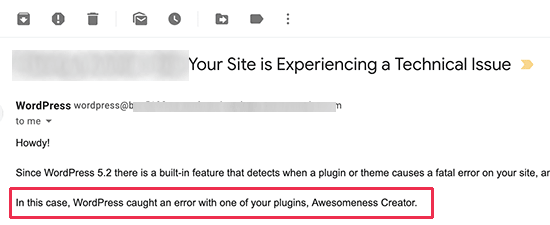
E-posta ayrıca, WordPress’e ‘Kurtarma modu’ ile giriş yapmanıza izin verecek özel bir bağlantı içerecektir.
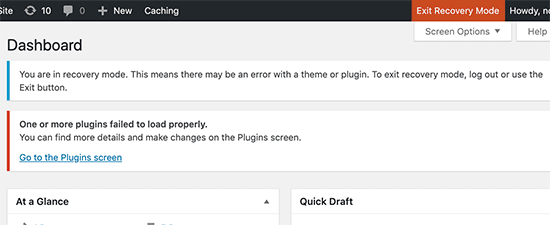
Bir kez orada, hataya neden olan eklentiyi devre dışı bırakabilir veya silebilirsiniz.
Ancak, bir eklentiyi devre dışı bırakmak istemiyorsanız, hatayı tetikleyen temel nedeni düzeltebilirsiniz.
Hatayı düzeltmek için.htaccess dosyanızı manuel olarak düzenlemeniz ve basit bir kod satırı eklemeniz gerekir.
Bir FTP istemcisi kullanarak web sitenize bağlanmanız yeterlidir.
.Htaccess dosyanız / wp-content / ve / wp-admin / klasörlerinizle aynı klasörde bulunur. Bulamazsanız, .htaccess dosyasını neden bulamadığınıza ve nasıl bulacağınıza ilişkin makalemize bakın.
Örneğin, FTP istemciniz olarak FileZilla kullanıyorsanız, bunu sağ sütundaki ‘Uzak Site’ bölümünde bulabilirsiniz.

.Htaccess dosyasını bulduğunuzda, sağ tıklayın ve ‘Görüntüle / Düzenle’ seçeneğini açın. Bu, dosyayı bir metin düzenleyicide açacaktır.
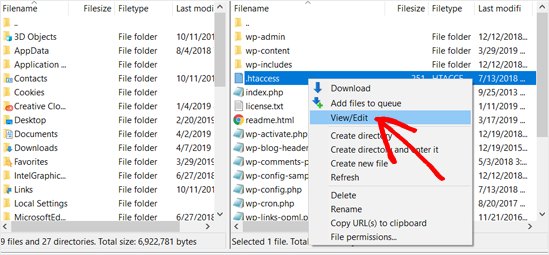
Sonra, bu satırı .htaccess dosyanızın altına eklemeniz gerekir:
php_value max_execution_time 300
Metin düzenleyiciniz olarak Not Defteri kullanıyorsanız, şöyle görünebilir.

Bittiğinde dosyanızı kaydedin.
Bu kod, maksimum yürütme süresi değerini 300 saniyeye (5 dakika) ayarlar. Artık hatanın çözülüp çözülmediğini görmek için web sitenizi ziyaret edebilirsiniz.
Hala hatayı alıyorsanız, değeri 600’e çıkarmayı deneyin.
Bu yöntemi daha kolay bulduysanız, WordPress için bu en kullanışlı.htaccess püf noktalarına bakın.
WordPress’teki maksimum yürütme süresinin aşılması hatasını düzeltmenin başka bir yöntemi de php.ini dosyanızı değiştirmektir.
Php.ini dosyası, sunucunuzdaki PHP ayarlarını tanımlayan bir yapılandırma dosyasıdır. Birçok WordPress barındırma platformunda, bunu WordPress klasörünüzün içinde göremeyebilirsiniz.
Bu durumda, WordPress kök klasörünüzün içinde yeni bir php.ini dosyası oluşturabilirsiniz. Bundan sonra php.ini dosyasını düzenleyin ve aşağıdaki satırı ekleyin.
max_execution_time = 60
Değişikliklerinizi kaydedip sunucuya geri yüklemeyi unutmayın. Artık web sitenizi ziyaret edebilir ve hatanın gidip gitmediğini görebilirsiniz.
Çoğu durumda, bu iki yöntemden birini kullanarak maksimum yürütme süresini artırmak hatayı çözecektir. Ancak değilse, yardım için WordPress barındırma sağlayıcınızla iletişime geçmeniz gerekir.
Bu makalenin önemli hatayı düzeltmenize yardımcı olacağını umuyoruz: WordPress’te maksimum yürütme süresi aşıldı. Ayrıca, WordPress’te bir veritabanı bağlantısı kurarken hatanın nasıl düzeltileceğine ilişkin kılavuzumuzu da görmek isteyebilirsiniz.
